الإعلانات
![كيفية إنشاء صورة البداية المخصصة ل Grub 2 [لينكس] logogrb](/f/206f15d169acb0d25f19f4bf91416bea.jpeg) في وقت ما أظهرنا لك كيف يمكنك إنشاء شاشة البداية المخصصة لمحمل التمهيد GRUB كيفية إنشاء Splashimage مخصص ل GRUB قراءة المزيد ، مما يمنح جهاز الكمبيوتر الخاص بك إحساسًا فريدًا عند تشغيله وتظهر الشاشة الأولى. حسنًا ، لقد تغيرت الأشياء منذ ذلك الحين و GRUBv2 خارج قيد الاستخدام.
في وقت ما أظهرنا لك كيف يمكنك إنشاء شاشة البداية المخصصة لمحمل التمهيد GRUB كيفية إنشاء Splashimage مخصص ل GRUB قراءة المزيد ، مما يمنح جهاز الكمبيوتر الخاص بك إحساسًا فريدًا عند تشغيله وتظهر الشاشة الأولى. حسنًا ، لقد تغيرت الأشياء منذ ذلك الحين و GRUBv2 خارج قيد الاستخدام.
GRUBv2 هو التكرار التالي لمحمل التمهيد GRUB الشائع للغاية. يوفر قدرات محسنة مثل واجهة رسومية وتصميم أفضل. إذا كنت من محبي التعديلات مثلي وجربت البرنامج التعليمي السابق مع GRUBv2 ، لكانت قد أدركت أنه لم يعد يعمل بهذه الطريقة. لذا دعونا نقوم بتحديث الخطوات ونرى كيف يمكننا إنشاء صورة البداية المخصصة لـ GRUB 2.
- اختر صورة من اختيارك وافتحها في برنامج جيمب. على عكس البرنامج التعليمي السابق لـ GRUB ، حيث كان عليك اختيار صور خافتة إلى حد ما لم يكن بها الكثير من الألوان أو التدرجات ، يمكنك أن تكون أكثر إسرافًا قليلاً مع تحديد الصورة في GRUB 2
- بمجرد فتحها ، قم بتغيير حجمها إلى 640 × 480 بكسل. (يمكنك استخدام أبعاد مختلفة ، ولكن هذا يتطلب القليل من الجهد الإضافي كما سنرى أدناه). للقيام بذلك ، انتقل إلى قائمة الصورة واختر مقياس.

- يمكنك تعديل الصورة حسب رغبتك ، ربما يمكنك إضافة اقتباس تحفيزي أو شعار شركتك أو أي شيء تريده.
- اذهب الآن إلى ملف> حفظ باسم. في مربع الحوار الذي يظهر ، اختر حفظ الملف كملف .tga.

عندما تكون الصورة جاهزة ، حان الوقت للدخول في وضع التكوين. لقد تغير الكثير في GRUB2 ، لذا اقرأ حتى إذا كنت معتادًا على إجراء محمل GRUB القديم.
- أولاً ، تحتاج إلى نسخ الملف إلى الدليل المناسب حتى تتمكن من إخبار GRUB عنه. لذا انسخ الملف الذي أنشأته للتو /boot/grub الدليل.
- قم بتشغيل محرر النصوص المفضل لديك وأشر إليه/etc/grub.d/05_debian_theme. ابحث الآن عن سطر يذكر ملفات الصور. على نظامي ، هو السطر رقم 16 من الملف المذكور ويبدو كالتالي:

- نحتاج إلى تعديله واستبدال اسم ملف الصورة ، باسم الملف الذي حفظته في الخطوات السابقة (sunrise_splash في حالتي)
لقد انتهينا تقريبا هنا ، الآن إصدار sudo update-grub2 الأمر والتحقق من اكتماله بنجاح. تخبرك إذا وجدت الصورة التي ذكرتها. إذا لم يكن كذلك ، فهذا يعني على الأرجح أنك فاتك شيء ما في الخطوات المذكورة أعلاه.

يمكنك الرجوع إلى صفحة ويكي دبيان هذه لمزيد من التفاصيل حول صور البداية GRUBv2. يسرد ويكي أيضًا ملفات القالب التي يمكنك استخدامها كدليل عند إنشاء صور البداية المخصصة الخاصة بك. إذا كنت ترغب في استخدام صور عالية الدقة وليس فقط 640 × 480 ، فيمكنك القيام بذلك عن طريق التحرير /etc/default/grub. مسح ال # تسجيل ما إذا كان موجودًا على الخط الذي يسرد - GRUB_GFXMODE وتغيير قيمته إلى الدقة المخصصة التي تريد استخدامها. ضع في اعتبارك أنه قد لا تكون جميع القرارات متاحة. يمكنك عرض قائمة بالقرارات المتاحة بالضغط على "ج " في قائمة GRUB ثم استخدام الأمر فبينفو.
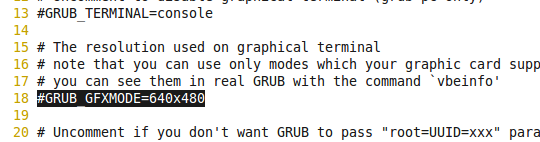
إذا سارت الأمور على ما يرام ، يجب أن تكون قادرًا على عرض شاشة البداية المخصصة في المرة التالية التي يتم فيها عرض قائمة GRUB. إذا لم يتم عرض الصورة بشكل صحيح ، فقد ترغب في تغيير الدقة لتتوافق مع الدقة المدرجة في /etc/default/grub ملف. تذكر أن القيمة الافتراضية هي 640 × 480. في حال كنت تفتقر إلى الأفكار الخيالية ، يمكنك تثبيت grub2-splashimages حزمة ، والتي ستعطيك مجموعة من الصور التي يمكنك استخدامها كشاشة البداية.
جربها ودعنا نعرف كيف سارت الأمور. يسعدنا أيضًا أن نرى نقاط البداية المخصصة لك إذا كنت ترغب في مشاركتها مع العالم!
أنا فارون كاشياب من الهند. أنا متحمس لأجهزة الكمبيوتر والبرمجة والإنترنت والتقنيات التي تدفعهم. أحب البرمجة وغالبًا ما أعمل على مشروعات في Java و PHP و AJAX وما إلى ذلك.